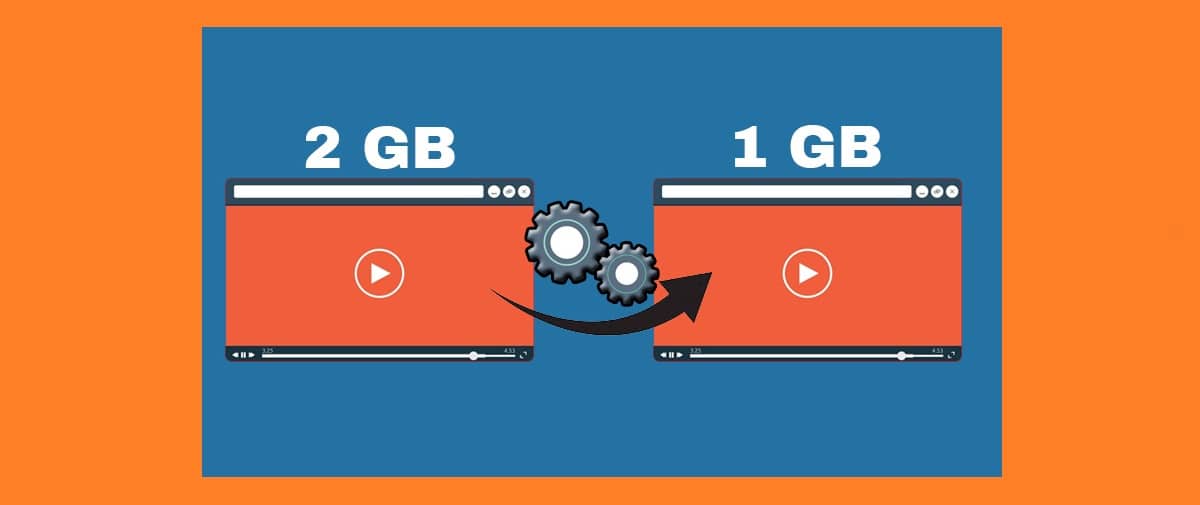
Existuje množstvo nástrojov, ktoré nám môžu pomôcť zmenšiť veľkosť videa, čo nám umožňuje ušetriť úložný priestor na našich zariadeniach alebo nám uľahčiť zdieľanie súboru na sociálnych sieťach (veľké veľkosti súborov sú často príčinou nízkej rýchlosti sťahovania a nahrávania). A čo viac, väčšina z nich sa stará aj o mnoho ďalších editačných funkcií, ktoré môžu byť naozaj užitočné.
Nie je to však len o tom, „aby som to dokázal“, ale aby to urobil dobre. Jedným z hlavných problémov, ktorým čelíme, keď chceme komprimovať alebo zmenšiť veľkosť videa, je problém strata kvality. Preto si musíme dobre vybrať, ktorý z nich použijeme.
Pozri tiež: Najlepšie bezplatné online video editory
Tieto nástroje možno rozdeliť do dvoch kategórií: na jednej strane programy alebo aplikácie; na druhej strane špecializované webové stránky. Výsledok, ktorý nám ponúkajú, je viac-menej rovnaký, aj keď s istými zvláštnosťami, ktoré nás zaujímajú poznať. Metódy, ktoré používajú, sú tiež odlišné, hoci ich možno zhrnúť do dvoch:
- Upravte snímkovú frekvenciu videa, rozlíšenie a bitovú rýchlosť.
- Konverzia do flash video súborov.
Vidíme, aké sú možnosti, ktoré musíme vykonať na zníženie veľkosti videa:
Programy na kompresiu videa
Aj keď existuje veľa možností, dva najpoužívanejšie a najuznávanejšie programy s VLC a Wondershare Uniconverter:
VLC
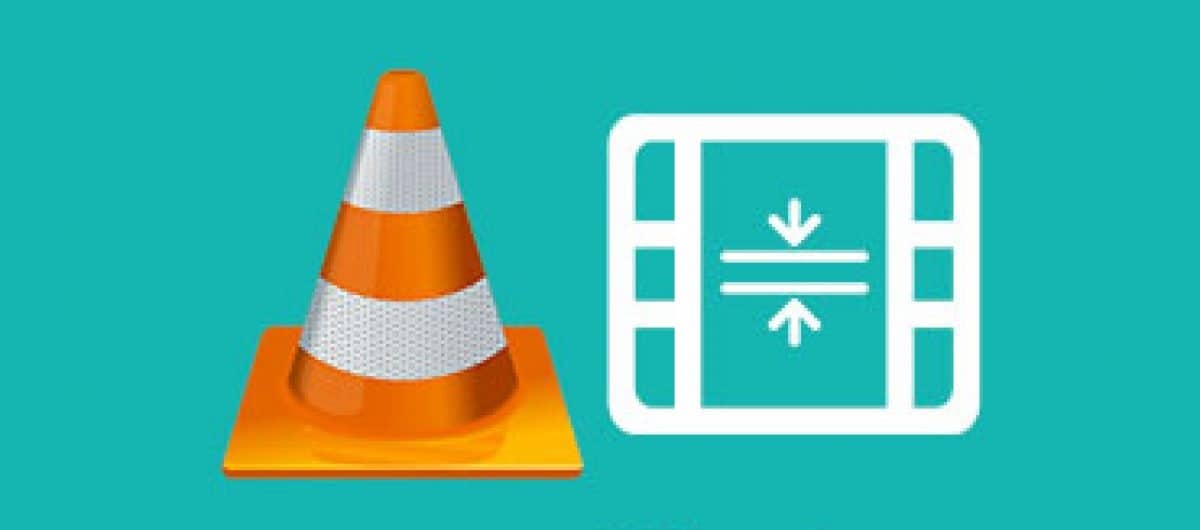
Je veľmi pravdepodobné, že to už viete VLC, slávny audio a video prehrávač. Medzi jeho mnohé funkcie patrí aj zmenšenie veľkosti videa. Dosahuje sa pomocou nasledujúcich krokov:
- Najprv musíte vstúpiť na webovú stránku VideoLAN pre stiahnite si softvér a nainštalujte ho na našom počítači.
- Pri otvorení programu prejdeme na kartu "Polovica" a vyberieme možnosť "Zmeniť na".
- Potom sa otvorí nové okno, v ktorom musíte nahrať video kliknutím na „Pridať“.
- Ďalším krokom je kliknutie "Konvertovať/Uložiť".
- Potom je čas vybrať si konfiguráciu „Profil“, výberom príslušného formátu.
- Potom prejdeme k možnosti "video kodek" a tam, v sekcii "Rozhodnutie", vyberieme hodnota stupnice 1 a kliknite „Uložiť“.
- Poďme na kartu "Osud" vyberte priečinok, do ktorého chceme uložiť komprimované video.
- Nakoniec stlačíme "Štart" spustíte proces kompresie, ktorý v závislosti od veľkosti súboru môže trvať niekoľko minút.
Download link: VLC
Wondershare Unikonvertor
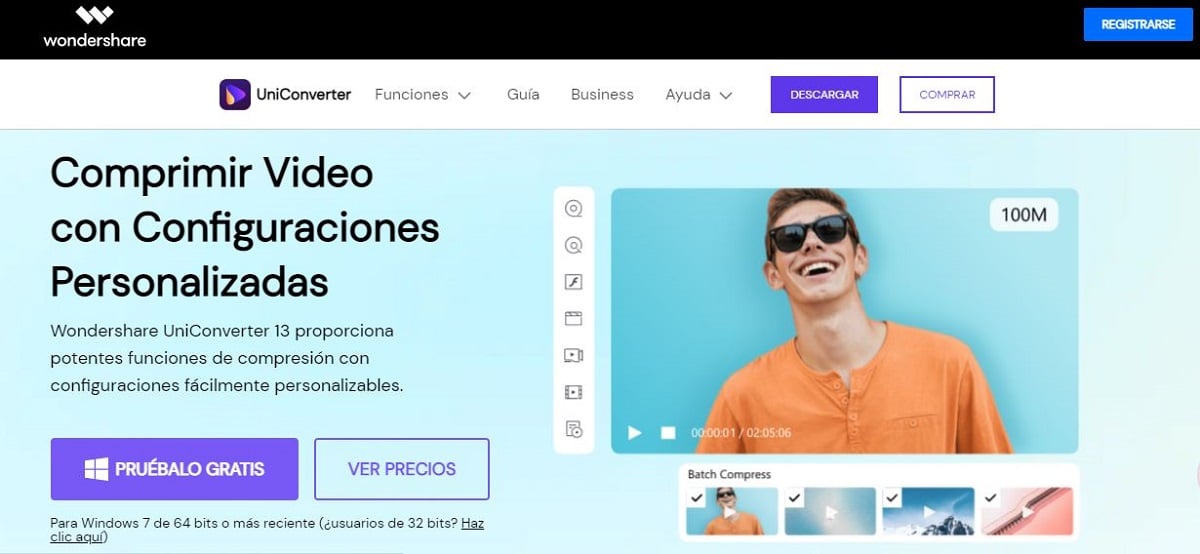
Ďalší veľmi praktický softvér, kompatibilný s Windows aj MacOS. Takto by sme mali postupovať pri zmenšení veľkosti videa pomocou Wondershare UniConverter:
- Logicky, prvá vec, ktorú treba urobiť, je stiahnite si program (odkaz nájdete nižšie) a nainštalujte si ho do počítača.
- Po inštalácii otvoríme program a prejdeme na možnosť "Video kompresor", zobrazené vpravo.
- Kliknutím na ikonu ozubeného kolieska otvoríme možnosti konfigurácie: veľkosť, rozlíšenie, formát atď. Ak máte pochybnosti, najjednoduchšie je nechať sa viesť odporúčaniami programu a stlačiť "Prijať".
- Na dokončenie klikneme na "komprimovať". Výsledkom je, že získame menšie video bez toho, aby čo najmenej utrpela kvalita.
Download link: Wondershare UniConverter
Zmenšiť veľkosť videa: Mobilné aplikácie
Ak chceme zmenšiť veľkosť videa z nášho smartfónu, možnosti sú tiež veľmi početné. Stačí si stiahnuť aplikáciu, ktorá nám najlepšie vyhovuje (buď pre Android mobily alebo pre iPhone). Tu je náš zoznam odporúčaných aplikácií:
Panda Compressor (Android)
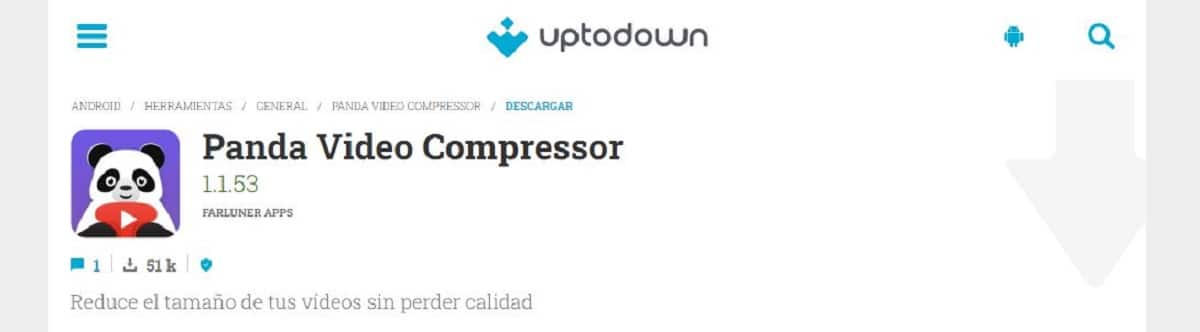
Praktická a jednoduchá aplikácia pre Android mobily na zmenšenie veľkosti videa. Kompresor Panda je to dobrý priateľ pre tých, ktorí majú obmedzenú pamäť na svojich zariadeniach, ale odmietajú sa zbaviť videí, ktoré majú najradšej. Ponúka tiež možnosť zdieľať upravené videá prostredníctvom e-mailu.
Link: Kompresor Panda
VidCompact (Android)
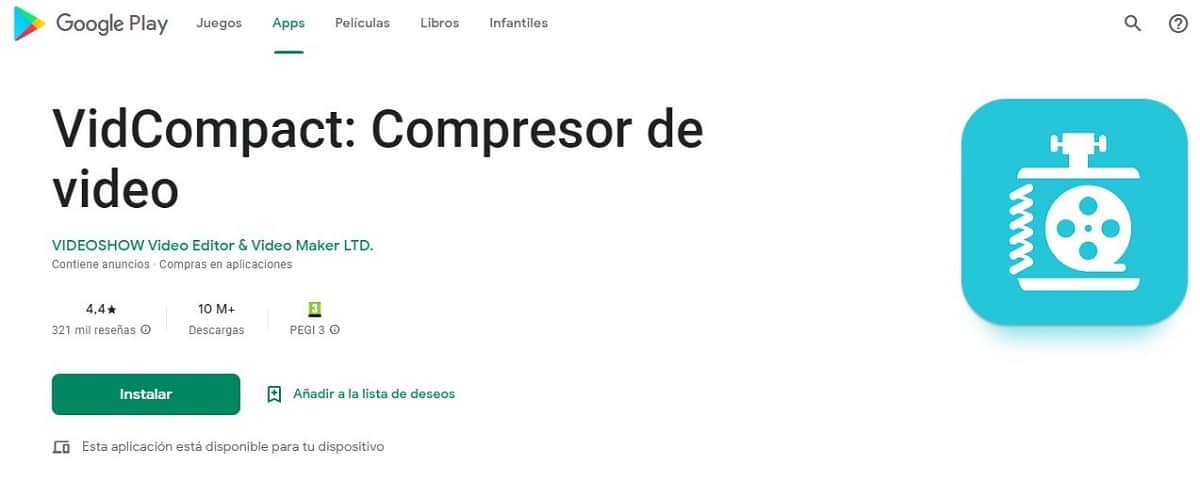
Rovnako ako Panda Compressor, in VidCompact Nájdeme všetky druhy nástrojov na úpravu našich videí vrátane toho, ako ich nekomprimovať alebo nezmenšiť. Jeho rozhranie sa veľmi ľahko používa a ponúka možnosti zdieľania vydaní prostredníctvom e-mailu. Oh, a je to úplne zadarmo.
Link: VidCompact
Video Compressor & Photo Pro (iOS)
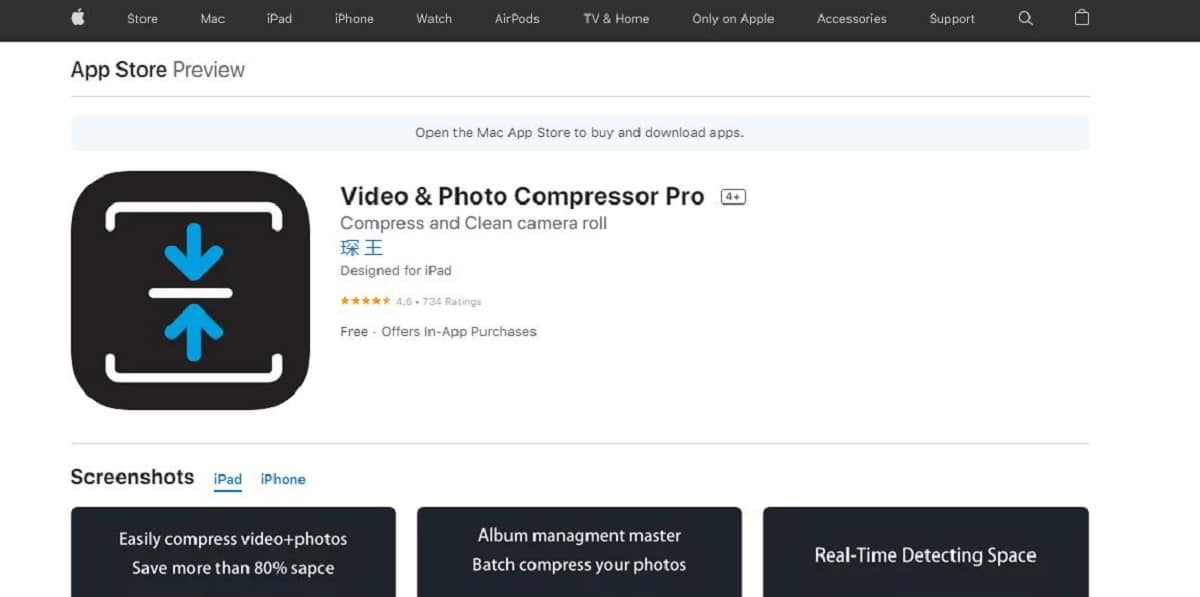
Aj keď v Apple Store existuje veľa aplikácií, ktoré nám môžu ponúknuť podobnú funkcionalitu, túto sme si vybrali najmä pre sériu unikátnych funkcií. Začať, Video Compressor & Photo Pro Slúži na prácu s videami, ale aj fotografiami, ako naznačuje jeho názov.
Okrem toho akceptuje množstvo rôznych formátov a umožňuje nám upravovať súbory, aj keď nemáme internetové pripojenie. Stručne povedané, veľmi praktická aplikácia pre tento typ úloh.
Link: Video Compressor & Photo Pro
Online nástroje na kompresiu videí
Nakoniec musíme spomenúť niekoľko webových stránok, ktoré nám umožnia komprimovať a zmenšiť veľkosť našich online videí. Toto sú niektoré z najlepších:
ClickChamp

Táto bezplatná a ľahko použiteľná webová stránka ponúka okrem mnohých iných funkcií aj kompresiu videa. s ClipChamp Tento typ audiovizuálnych súborov vieme optimalizovať, aby sme ich mohli bez problémov spúšťať na akejkoľvek platforme. A to všetko zadarmo.
K dispozícii je oveľa viac služieb, aj keď na to, aby ste ich mali všetky, musíte získať platenú verziu.
Link: ClipChamp
FreeConvert
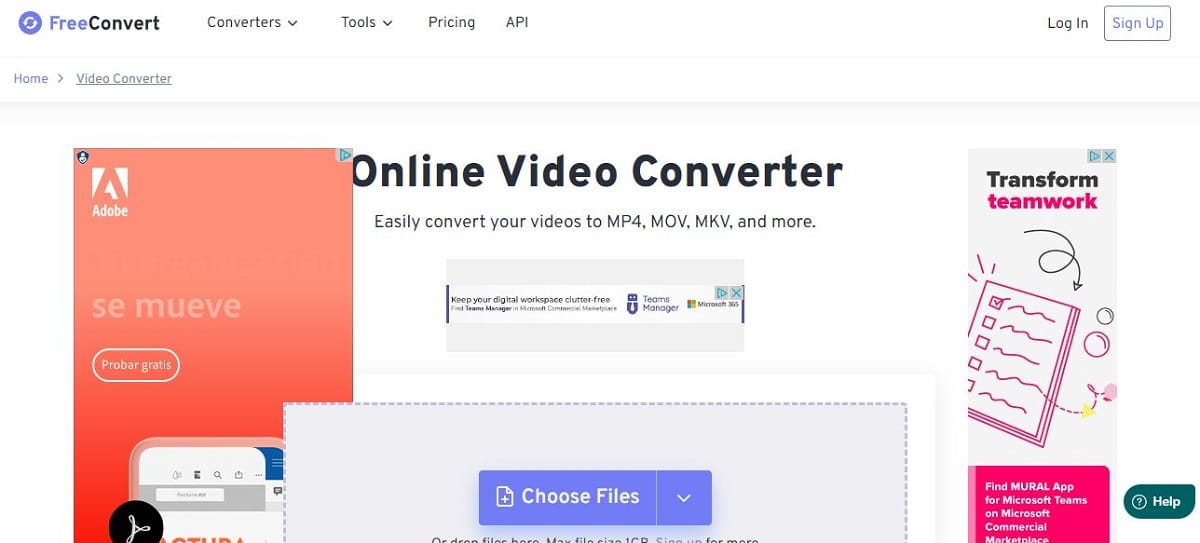
Bude veľmi ťažké nájsť jednoduchší online nástroj, ako je tento, ak hovoríme o kompresii a zmenšení veľkosti a hmotnosti videí. FreeConvert Umožňuje nám to robiť zadarmo, pokiaľ neprekročíme hranicu 1 GB na video. Samozrejme, stránka je plná reklamy.
Okrem toho obsahuje pokročilé konfigurácie pre prípad, že by sme chceli upraviť aspekty ako kvalita a veľkosť videa alebo napríklad zmeniť kodek.
Link: FreeConvert
Na záver tohto príspevku dôležité varovanie: hoci všetky tieto webové stránky, aplikácie a programy fungujú veľmi dobre a sú úplne bezpečné, pri zmenšovaní veľkosti videa vždy existuje určité riziko, ktoré sa môže čiastočne alebo úplne poškodiť. Z tohto dôvodu je tiež vhodné mať po ruke nejaké iné nástroj na opravu videa. Nikdy nevieš.